驱动安装打印机 打印机驱动安装步骤详解
更新时间:2024-04-25 11:06:13作者:yang
打印机是办公室和家庭不可或缺的重要设备,但是要想让打印机正常工作,就必须安装正确的驱动程序,驱动程序是打印机和计算机之间进行通讯的桥梁,只有安装了正确的驱动程序,打印机才能被识别并正常工作。下面将详细介绍打印机驱动的安装步骤,帮助您顺利完成打印机驱动的安装。
方法如下:
1.第一步,打开控制面板,点击“设备和打印机”
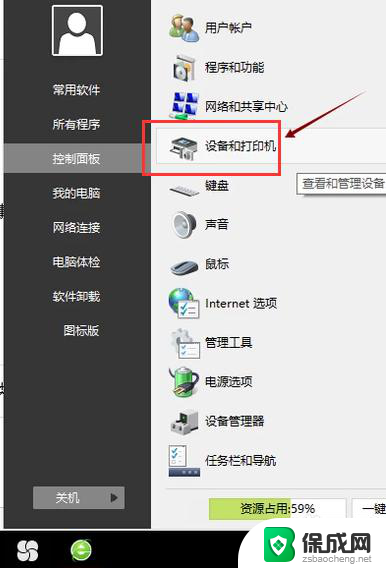
2.第二步,点击“打印服务器属性”
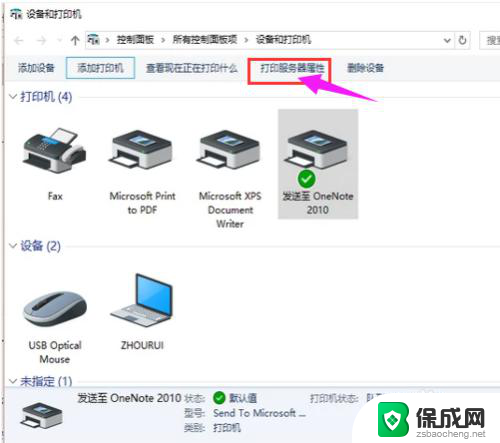
3.第三步,在“驱动程序”一栏下点击“添加”
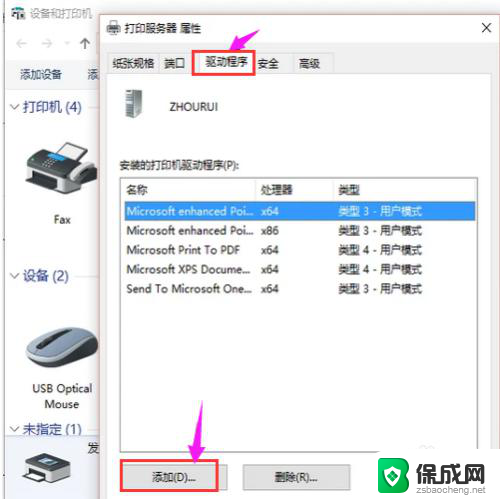
4.第四步,此时会出现添加打印机驱动程序向导。点击:下一步
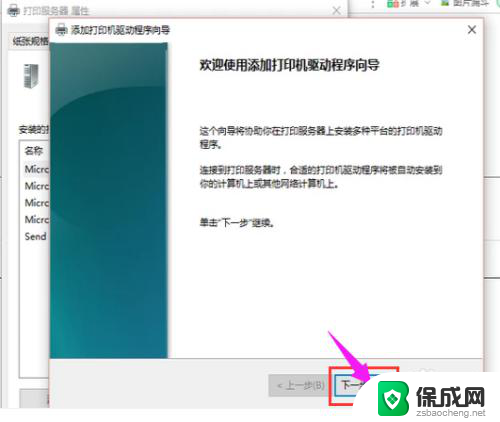
5.第五步,根据电脑的操作系统位数来选择。然后点击:下一步
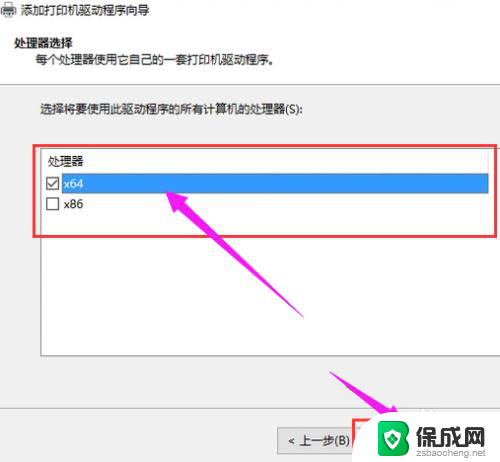
6.第六步,选择要安装的打印机驱动的制造商和型号。点击:下一步
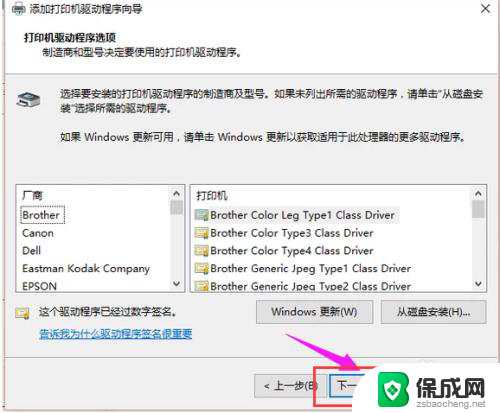
7.第七步,完成了添加打印机驱动,点击完成即可
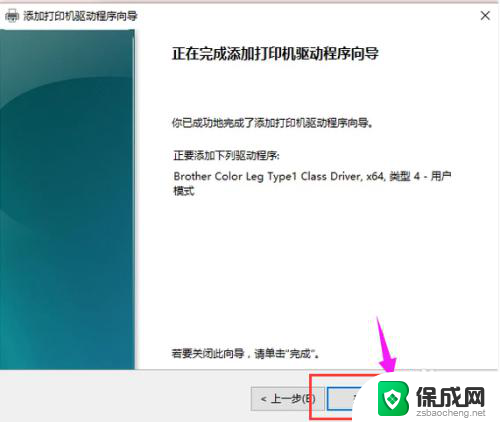
以上是安装打印机所需的全部步骤,如果有任何疑问,请参考以上小编提供的操作步骤,希望能帮到大家。
驱动安装打印机 打印机驱动安装步骤详解相关教程
-
 打印机没驱动怎么安装驱动 打印机安装步骤详解
打印机没驱动怎么安装驱动 打印机安装步骤详解2024-03-03
-
 得力888打印机怎么安装驱动 得力打印机驱动安装步骤详解
得力888打印机怎么安装驱动 得力打印机驱动安装步骤详解2024-03-08
-
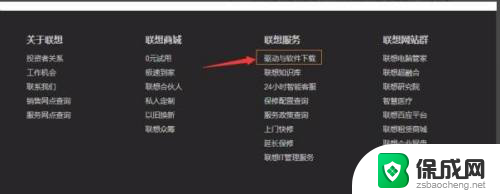 联想怎么安装打印机驱动 联想打印机驱动安装步骤详解
联想怎么安装打印机驱动 联想打印机驱动安装步骤详解2024-04-09
-
 佳博热敏打印机怎么安装驱动 佳博打印机驱动安装步骤
佳博热敏打印机怎么安装驱动 佳博打印机驱动安装步骤2024-01-13
-
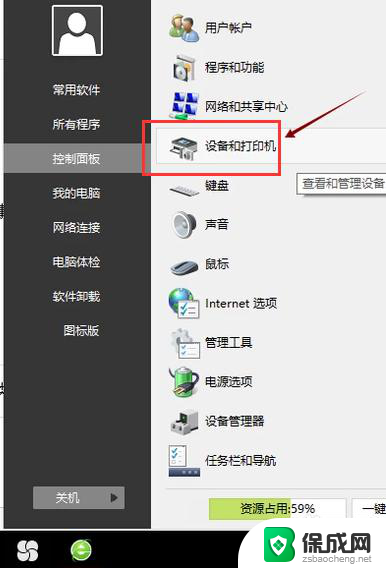 在电脑上怎么安装打印机驱动 电脑打印机安装步骤详解
在电脑上怎么安装打印机驱动 电脑打印机安装步骤详解2023-12-14
-
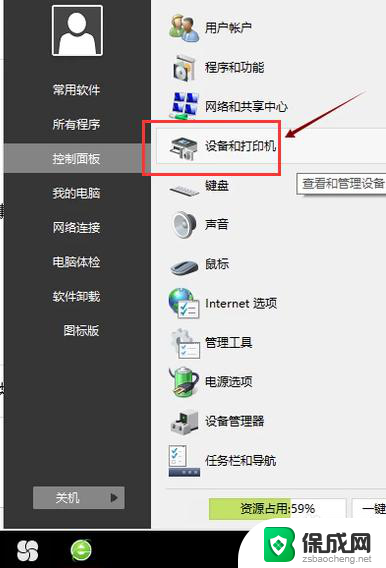 安装打印机驱动怎么安装 电脑安装打印机驱动的详细步骤
安装打印机驱动怎么安装 电脑安装打印机驱动的详细步骤2024-03-05
系统安装教程推荐
- 1 怎么加五笔输入法 Win10如何下载安装微软五笔输入法
- 2 win10系统下怎样安装mx450驱动 笔记本电脑驱动安装方法
- 3 win11更新一直显示正在检查更新 win11安装卡在正在检查更新
- 4 新电脑怎么安装word文档 Windows10系统安装word教程
- 5 下载安装百度输入法 电脑上输入法安装步骤
- 6 安装windows 10之后怎么没有网络了 重装完win10后无法联网怎么处理
- 7 惠普p1108打印机怎么安装 惠普p1108打印机驱动安装指南
- 8 win11安装.net framework 3.5安装失败 win11netframework3.5安装不了怎么解决
- 9 win11系统无法安装微信 微信安装失败怎么办
- 10 win11无法添加中文语言包 Windows11无法安装中文语言包提示错误怎么办